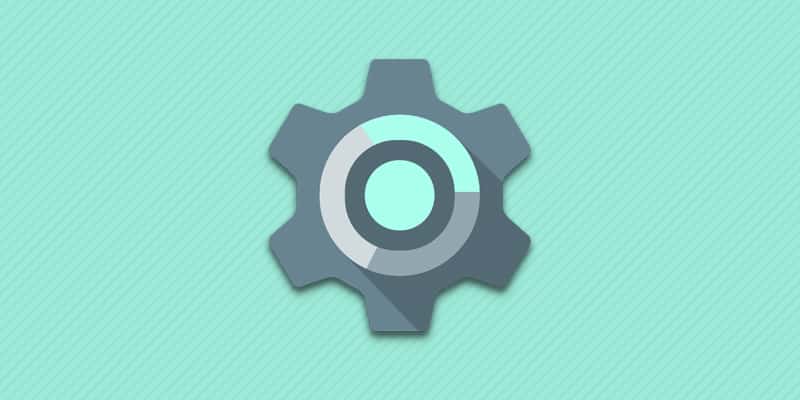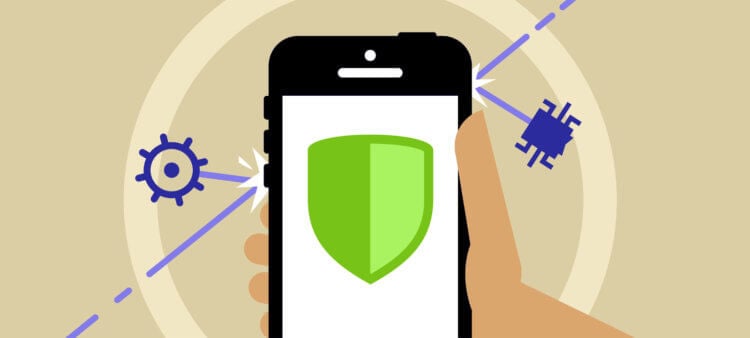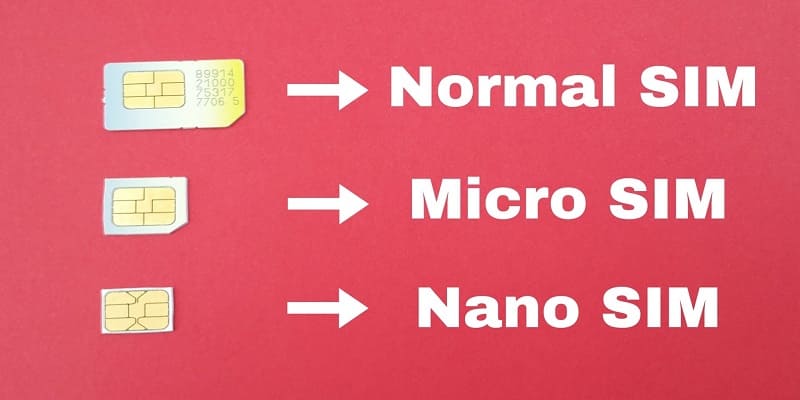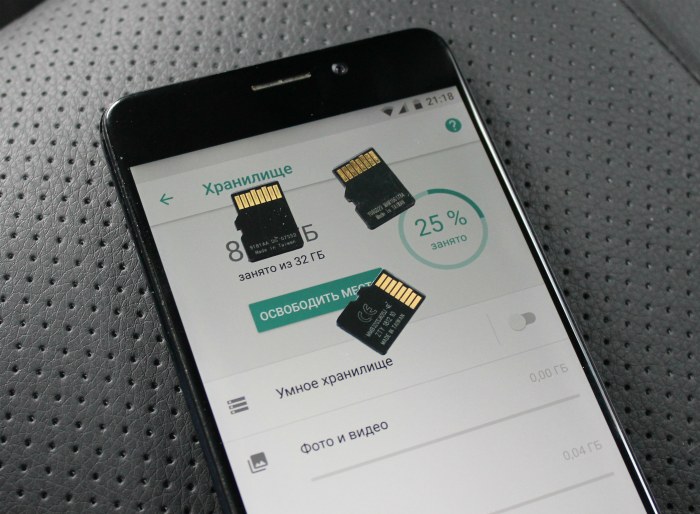с чего начать новый телефон
С чего начать после покупки Android устройства. Часть 1: Настройка
Последнее обновление: 26/08/2020
Приобретение или получения в подарок нового смартфона, либо планшета на Android – всегда радостное событие. При этом у некоторых пользователей возникают сложности с настройкой устройства при первом включении. Данная статья поможет выбрать правильные установки для дельнейшей работы.
Подготовка к работе
Снимите со смартфона или планшета транспортировочные пленки и наклейки. Если конструкцией предусмотрено: отсоедините крышку, установите карточки сотового оператора, флеш накопитель MicroSD и аккумулятор. Проверьте клеммы батареи, некоторые производитель клеят защитную пленку. После, закройте крышку и включите устройство.
Если крышка несъемная, установите карточки в приемный лоток. Для открытия используется скрепка, идущая в комплекте.
Первое включение
После загрузки операционной системы, смартфон или планшет предложит пройти небольшую настройку. На этом этапе требуется выбрать предпочтительный языковый пакет, ввести данные аккаунта Google, дату и время, выбрать беспроводную сеть и т.д. Пропущенные или неверно выбранные параметры, настраиваются отдельно в настройках устройства, или при повторном запуске «мастера начальной установки» из меню приложений.
Настройка мобильного и беспроводного интернет соединения Wi-Fi
Интернет необходим для поддержки связи с окружающим миром: просмотр электронной почты, общения в социальных сетях, обновление погоды, загрузка приложений и электронного контента.
Для активации мобильного интернета перейдите в настройки устройства. Далее раздел «Сеть и подключения» пункт «Другие сети» или «Больше» (на название пунктов влияет версия программного обеспечения и прошивки, а так же модель и производитель). В новом окне выберите «Мобильные сети», а затем отметьте галочкой «Включить доступ к данным мобильной сети». Для активации и деактивации опции, рекомендуется пользоваться виджетами на рабочем столе. Позднее мы вернемся к этому вопросу.
Если интернет не работает, проверьте денежный баланс, перезвоните к оператору и попросите выслать автоматические настройки. Если не помогло, обратитесь в центр обслуживания абонентов.
Для подключения к Wi-Fi роутеру перейдите в настройки устройства, раздел «Сеть и подключения» пункт Wi-Fi. Сдвиньте переключатель в сторону, выберите доступную сеть и введите пароль. При следующем подключении устройство автоматически выберет доступную сеть.
Обязательно оптимизируйте потребление сетевого трафика.
Привязка к аккаунту Google
Добавьте новую учетную запись Google или введите адрес почты и пароль ранее созданной «учетки». Данное действие необходимо, что бы пользоваться ключевыми функциями Android: доступ к магазину приложений Google Play и обновление предустановленного софта, синхронизация программ и сервисов, резервное копирование, использование почты Gmail и т.д. Если вы не пользуетесь сервисами Google, пропустите действие.
Стоит отметить, что некоторые приложения, например Chrome или YouTube работают без учетной записи Google. При этом отдельные действия внутри программы недоступны.
Если требуется добавить, удалить или изменить учетную запись Google, перейдите в меню настроек устройства, пункт «Аккаунты». Наличие активного интернет соединения для добавления новой записи обязательно.
Магазин приложений Google Play
После привязки аккаунта, станет доступен магазин приложений Google Play, где содержатся десятки тысяч игр и программ, музыки, видео, а так же книг. Предусмотрен платный и бесплатный контент, обновление предустановленного софта. Утилита Google Play находится на рабочем столе или в меню приложений.
Если учетная запись не добавлена, или пользоваться Google софтом вы не намерены.
Рабочий стол и виджеты
Для быстрого доступа к приложениям, файлам и установкам, рекомендуется размещать информацию на экранах рабочего стола. Для перемещения ярлыков, зажмите элемент, а через 1.5-2 секунды станет доступна опция переноса. Что бы добавить виджеты, зажмите пальцем на 2 секунды в любой свободной области рабочего стола или добавьте виджет из меню приложений. Для удобства сортируйте ярлыки по папкам. Папки создаются автоматически при переносе одного ярлыка на другой.
Безопасность
Что бы оградить устройство от посторонних или защитить личную информацию, установите пароль. Для этого перейдите в меню настроек, пункт «Безопасность». Если смартфоном или планшетом на Android поддерживаются системы биометрической аутентификации, не пренебрегайте и обязательно воспользуйтесь опцией. Подробнее:
Если устройство работает под управлением Android 6.0, настройте опцию «Factory Reset Protection» в пункте «Безопасность».
Ознакомьтесь с базовыми принципами безопасности в интернете, что бы защитить мобильное устройство и конфиденциальную информацию.
Эксплуатация
Смартфоны и планшеты на Android сложные устройства с точки зрения внутренней работы. Неправильная эксплуатация снижает производительность и увеличивает расход энергии. Рекомендации из статьи «Причина медленной работы Android устройства и её решение», подскажет, как обращаться с мобильной электроникой и отложить срок покупки нового гаджета на поздний срок.
Время автономной работы
Первые 2-3 дня или неделю быстрая зарядка мобильного устройства неизбежна. Это связано с новизной смартфона и планшета, поэтому в этот период время использования выше. Так же требуется правильно настроить устройство, что бы снизить энергопотребление.
При этом случается, что новый аккумулятор бракованный или неисправен, поэтому дополнительные тесты не помешают. Так же не стоит разряжать батарею до 0 % и проводить так называемые циклы «разрядки-зарядки». Современные литий-ионный и литий полимерные источники питания не требуют «раскачки» и работают с полной емкостью сразу.
Память
Если смартфон или планшет работают под управлением Android 6.0, тогда доступно объединение внутренней и внешней памяти. Это компенсирует нехватку пространства внутреннего накопителя, а так же дополнительно защитит личные данные.
Сохранность информации
Активируйте опции резервного копирования информации в настройках устройства. Для пользователей Android 6.0 предусмотрен бекап приложений и заданных ранее настроек.
Звуки и мелодии
Стандартные звуки на входящий звонок или будильник не всегда приятны. Установить собственную мелодию не тяжело, но пользователи Android на этом этапе испытают сложности. Статья «Установка собственной мелодии на звонок и сообщения» решит эту проблему.
Прочее
Длительная работа с устройством при неправильном освещении вредит глазам. Статья «Как сделать ночной просмотр информации более комфортным» и сберечь свое зрение» подскажет правильные приложения.
Вывод
Первоначальная настройка занимает некоторое время. Иногда этот процесс растягивается на несколько дней и даже недель, так как требуется протестировать выбранные режимы работы. В этом нет ничего сложного, а потраченное время на надстройку и чтение статей поможет лучше узнать мобильное устройство.
Если у вас всё ещё остались вопросы, не стесняйтесь, и пишите что не понятно в комментариях.
Как настроить телефон Android после покупки
Вы только что купили Android-смартфон и не знаете с чего начать? Вам кажется, что надо было брать iPhone? Android — что-то сложное и непонятное? Это нормально, ведь операционная система Android во многом гораздо более функциональна и сложна в сравнении с iOS, которая устанавливается на телефоны компании Apple. И первое время вам будет сложно, но привыкнув, вы поймете, что Android-телефоны не такие сложные, какими казались на первый взгляд. В данном материале мы расскажем о том, как быстро и правильно настроить Android-телефон после покупки, а также дадим советы по ряду важных вопросов, которые вас навернянка могут беспокоить.
Как настроить Android-смартфон после покупки
Что нужно сделать первым делом после покупки?
Samsung Galaxy A10
Если речь идет о телефоне со стеклянной задней крышкой, лучше сразу же докупить к телефону чехол. Это поможет в дальнейшем избавиться от царапин на корпусе и более выгодно продать аппарат на вторичном рынке. Как правило, китайские производители вместе с устройством кладут в комплект простой чехол, поэтому этот вопрос не должен стать большой проблемой.
После покупки советуем также использовать защитную пленку или стекло. Не так давно мы писали материал, где объяснили, какие защитные средства экрана существуют и какое средство оптимально.
Также стоит убедиться в том, что ваше устройство поддерживает быструю зарядку. Если в спецификациях телефона имеется упоминание этой особенности, следует изучить возможности комплектной зарядки, потому что не все производители продают телефон с быстрым зарядным устройством, его в таком случае придется докупать.
Еще один важный момент — поддержка NFC и беспроводной зарядки. Если ваше устройство поддерживает беспроводную зарядку, после покупки телефона можно сразу докупить подобное зарядное устройство, чтобы заряжать телефон без подключения к кабелю питания. Мы ранее писали материал о беспроводных зарядках, нажмите на эту ссылку, чтобы изучить данный вопрос подробнее.
Что такое NFC?
Это технология бесконтактных платежей. Как правило, все современные флагманские и среднебюджетные телефоны оснащаются NFC. С помощью неё можно подключить вашу банковскую карту к устройству и затем через телефон производить покупки в магазинах. Подробнее об NFC можно узнать по этой ссылке.
Стоит ли полностью разряжать смартфон после покупки?
Нет, этого делать не нужно. Старые литиевый аккумуляторы были несовершенны, и такая процедура действительно была полезна, но времена меняются, технологии аккумуляторов совершенствуются. Прибегать к таким манипуляциям сегодня нет никакого смысла.
Восстановленный или нет?
Как узнать, что телефон восстановлен? Это сделать довольно сложно, если ранее вы не имели дело с оригинальной моделью. Как правило, малоизвестные телефоны не восстанавливают. Если же речь идет об iPhone или Samsung, стоит внимальнее изучить качество сборки и экрана. Как правило, восстановленные телефоны имеют экраны низкого качество и не очень хорошую сборку и материалы корпуса.
Что такое восстановленный телефон?
Это, когда поддержанное устройство восстанавливают, приводя его в состояние почти нового или нового телефона. На восстановленном аппарате может не быть царапин, если его корпус менялся на китайский. В этом случае качество корпуса станет хуже. Очень часто продают восстановленные аппараты с оригинальным корпусом и экраном. Это редкие случаи, и можно считать, что вам повезло.
Мы не рекомендуем приобретать восстановленные телефоны, если не хотите, чтобы через несколько месяцев какая-либо деталь аппарата вышла из строя.
Настройка Android-телефона
Самое главное — это ваш аккаунт Google. При первой настройке телефона вам предложат войти с помощью учетной записи Google. На этом экране можно будет сразу создать учетную запись, если у вас её нет. Учетная запись позволяет использовать сервисы Google в телефоне, синхронизировать пароли, просматривать историю скачанных приложений. Учетная запись Google является обязательным условием для нормального использования телефона. Создать её можно по этой ссылке.
Безопасность Android-смартфона
Во время первичной настройки вас попросят отправлять данные и различную статистику на сервера Google. В целях безопасности лучше этого не делать. Ранее мы написали крупный материал, в котором объясняется, как сделать Android-телефон безопаснее. Просмотреть его можно по этой ссылке, мы крайне рекомендуем ознакомиться с информацией, представленной в данной статье.
Как установить приложения на Android?
Как скачать приложение из Google Play?
Для этого необходимо открыть приложение «Google Play». Если ранее вы вошли в учетную запись Google, проблем не возникнет, в противном случае после открытия приложения появится окно с входом в учетную запись. После этого перед вами откроется мир во вселенную Android-приложений. Хотите скачать «Телеграм» или «Воцап»? Для этого достаточно нажать на строку поиска в верхней части и с помощью клавиатуры или голосовым вводом ввести «WhatsApp» или «Телеграм». Магазин приложений покажет результаты запроса, нажимаем по приложению из списка и далее жмем на кнопку «Установить». После установки в меню приложений телефона появится иконка приложения. Некоторые аппараты, помимо основного меню, предлагают еще и внутреннее со списком всех приложений, поэтому, если в главном меню иконки вы не нашли, следует перейти к дополнительному. В телефонах Samsung оно откроется, если провести пальцем вверх по экрану на рабочем столе.
Вот и всё. Теперь вы являетесь полноценным владельцем Android-телефона, понимаете основные принципы работы с ним, а также способны обезопасить себя. Возникли вопросы? Пишите в наш Телеграм-чат, благо скачать Телеграм вы уже можете. Также оставляйте комментарии под данной публикацией, мы постараемся ответить.
Все пользователи Android знают простое правило: хочешь купить смартфон с хорошей камерой – выбирай флагман. Какой – не так важно. Главное, чтобы сам аппарат относится к топовому сегменту. Сегодня этого более чем достаточно для того, чтобы обладать передовыми фото-возможностями. Но что, если камерофон хочется, а денег на покупку нового смартфона не так много? Тут уже сложнее, ведь обычно не принято выделять топовые решения для съёмки среди бюджетных аппаратов. Но в DxOMark пошли против правил и сделали это.
WhatsApp – мессенджер чрезвычайно нелогичный. По крайней мере, для тех, кто когда-либо пользовался Телеграмом. Не знаю, чем руководствовались его разработчики, но многие функции и интерфейсные элементы в Ватсапе будто специально устроены так, чтобы в них разобралось минимальное количество пользователей. Возьмите хоть сквозное шифрование, хоть редактирование и удаление сообщений, хоть восстановление резервных копий – в любом случае у вас появится куча вопросов. Ну, а кому как не нам давать на них ответы?
– Вам кажется, что надо было брать iPhone? – Нет!
Я даже не пойму для кого эта статья…
Называется «как настроить смартфон», а в тексте говорится что надо Купить (чехол, стекло, зарядку…)
А из настроек сказано только что надо войти в Гугл аккаунт и запустить маркет для установки приложений. Это ясно даже самому отсталому пользователю. Где тут про то как настроить смартфон?
моим родителям не было понятно, я им помог… а хотя… они-то и браузер сами не умели запускать, так что да, эта статья бесполезна
По старой привычке. После покупки нового смартфона: ФОРМАТ, ибо торговая точка (мотив, мегафон и тд) ставят кучу своего барахла. При 1 запуске ПРОПУСКАЕМ учетные записи. Дождались полного запуска, СРАЗУ идем в меню обновления прошивки — ОБНОВЛЯЕМ. Снова ФОРМАТ. Загружается мобила с обновлением, вот теперь вводим учетные записи, если та-же платформа, что была ранее, то весь софт загрузится АВТОМАТОМ при наличии нужных настроек, подтянутых с облака. Радуйтесь!
Что нужно сделать сразу после покупки смартфона
Итак, поход в салон мобильной связи или супермаркет электроники завершился, буридановы мучения по выбору самой-самой модели, наконец-то позади, и в руках у вас новенький смартфон.
Первым делом надо… поскорее воткнуть симку и обзвонить всех приятелей и подружек? Ответ неверный. После покупки смартфона нужно сделать множество вещей, прежде чем, наконец-то, насладиться всем богатством его возможностей.
Новый ли смартфон вы купили?
Мест, где можно приобрести смартфон, сегодня не просто много, а очень много. И среди них немало таких, где покупать гаджет могут лишь совершенно безбашенные экстремалы или члены секты свидетелей МММ.
Но даже в самом разнадежном салоне не исключена недобросовестность сотрудников. Ведь на рынке столько «левого» товара: здесь и «серые» телефоны, и разнообразная некондиция, и ворованные устройства. А еще существует множество подделок под модели от известных брендов.
Поэтому стоит наступить на горло своей лени и проверить совпадение кода IMEI на корпусе устройства и на его упаковке. На самом смартфоне он обычно располагается под аккумуляторной батареей.
Несовпадение – серьезный повод для разбирательства с продавцом… если, конечно, вы его можете отыскать. Не забывайте: покупка мобильных устройств «с рук» только кажется очень выгодной, на деле она довольно-таки рискованна.
Внимательно ознакомьтесь с инструкцией
Еще в незапамятные времена жители нашей страны шутили: «…а если ничего не помогает, и устройство всё равно не работает – прочтите, наконец, инструкцию по эксплуатации!».
Времена меняются, а мы… мы тоже меняемся вместе с ними, но, некоторые вещи остаются неизменными. Мы по-прежнему принимаем лицензионное соглашение при установке программы, не читая, и точно так же мы не читаем инструкций по эксплуатации.
И даже возникающие из-за этого досадные проблемы не заставят нас изменить своим принципам.
И всё же следует помнить: смартфон – вещь недешевая, и на механические повреждения корпуса гарантия продавца не распространяется.
Даже если вы уверены, что ничего нового и полезного по использованию гаджета вам инструкция не откроет – хотя бы потрудитесь узнать, как он разбирается, как извлекается батарея и устанавливается сим-карта.
Это, так сказать, программа-минимум. А ведь есть еще множество опций, которые приходится включать-выключать едва ли не с момента первого включения смартфона сразу после покупки.
Например, беспроводные интерфейсы NFC или Bluetooth или мобильный интернет. В общем, уймите свое нетерпение и вдумчиво пролистайте прилагаемую к устройству книжечку.
Разберитесь с сим-картой
Здесь тоже всё непросто:
Многие новые устройства не поддерживают формат мини-сим, привычный большинству из нас, а некоторые чересчур продвинутые модели уже отказываются работать и с микро-сим.
Не исключено, что вам придется навестить мобильный салон, чтобы обзавестись симкой подходящего размера. Можно, конечно, обрезать ее самостоятельно, но в случае с нано-сим это может и не сработать.
Вполне возможно, что до приобретения смартфона интернет вам был не нужен, и вы выбирали тарифный пакет исходя из максимального удобства именно при совершении звонков.
Теперь же невыгодные условия пользования интернетом будут пробивать брешь в вашем бюджете. Обратите внимание на тарифы с включенным объемом трафика, заодно выясните условия миграции на них с вашего тарифа.
Кроме того, помните, что многие тарифы являются архивными, и миграция на них невозможна, как и подключение новых стартовых пакетов. Если ваш пакет относится к таковым – вернуть всё «как было» не получится.
Долой защитные пленки!
Уважаемые пользователи: не уподобляйтесь неандертальцам! Помните, что защитные пленки на экранах новых устройств служат для того, чтобы их немедленно после начала эксплуатации удалили.
Если вы беспокоитесь о защите вашего гаджета от царапин (что вполне резонно) – купите и наклейте на экран специальную защитную пленку, а также позаботьтесь о подходящем чехле.
Разберитесь с программным обеспечением
На новенький ПК или ноутбук программы ставить приходилось? Или так и работали с тем, что добрый дядя-производитель соизволил на жесткий диск установить?
Смартфон – это полноценный мини-компьютер, и от его правильного оснащения приложениями зависит очень многое.
Начните с интерфейса. По умолчанию мы считаем, что купленный смартфон относится к категории Android-устройств, поскольку «яблочные» гаджеты несколько выпадают из общего русла наших рекомендаций.
Что делать после покупки нового смартфона?
Персонализация нового телефона — это полноценный обряд со своими особенностями и нюансами.
Эта статья посвящена базовым действиям, которые нужно проводить с каждым новоприобретенным смартфоном. Большая часть изложенной здесь информации скорее направлена на неопытных пользователей, а для «прожженных» покупателей это отличная возможность повторить основы.
Проверка IMEI и оригинальности
У каждого гаджета есть идентификатор, который обозначается аббревиатурой IMEI. Для всех смартфонов он уникален, с его помощью можно проверить оригинальность гаджета, а иногда даже найти его в случае потери. Однако встречаются случаи, когда под видом нового смартфона пытаются продать краденое или восстановленное устройство с перебитым IMEI.
Самый простой способ проверить подлинность смартфона — сразу после его запуска открыть набор номера и ввести комбинацию *#06#. Появится уникальная последовательность из цифр, которую нужно сравнить с таковой на коробке. Некоторые производители (например, Xiaomi) позволяют за счёт кода проверить смартфон на оригинальность через сайт.
При несовпадении номеров рекомендуется отказаться от покупки. Если же вы заказывали гаджет с заграничного интернет-магазина вроде AliExpress, рекомендуем снять распаковку на видео, чтобы в случае чего можно было открыть спор и вернуть деньги.
Авторизация в Google
Заходить в аккаунт от Google лучше всего после проверки IMEI. Ничего сложного в этом нет — достаточно ввести свой логин и пароль. Если на прошлом телефоне было подключено резервное копирование данных, то после авторизации произойдёт перенос контактных телефонов, сообщений и прочей, важной для пользователя, информации.
Человек, впервые купивший Android-девайс, сможет создать учетную запись всего за несколько минут.
Вставляем SIM-карту
Если вы хотите проверить разговорный динамик/качество связи прямиком в магазине или заказали смартфон и ждёте пока его привезут, заранее убедитесь, что SIM-карта имеет подходящий формат. Практически все современные устройства работают с nanoSIM, потому micro, а тем более mini-аналог не подойдет. Если симка не «раскладывается», обратитесь в салон связи сотового оператора, чтобы получить SIM-карту нового образца.
Детально о замене SIM мы рассказывали в этой статье. Чтобы разобраться, какой у вас вид симки, рекомендуем перейти сюда.
Устанавливаем блокировку
Сохранность личных данных стоит превыше всего, поэтому после приобретения нового смартфона необходимо обезопасить его с помощью блокировки. Это предлагают сделать еще на этапе первого запуска устройства с помощью:
Первый вариант встречается во всех современных телефонах без исключения. Дактилоскоп и Face ID можно найти даже на бюджетных моделях, но там они работают не так быстро, как хотелось бы. Советуем воспользоваться несколькими типами блокировок, заодно установив PIN-код на SIM-карту. Также существует система защиты под названием Smart Lock.
Разбираемся с приложениями
Начнём с главного — в каждом новом смартфоне обязательно найдется несколько «родных» приложений, предустановленных с «завода». Большая их часть предназначена для раскрытия особых функций смартфона, другая служит исключительно как реклама сервисов. Ненужные и бесполезные стоковые приложения мы рекомендуем удалять или отключать.
Что до установки вспомогательного софта, то здесь всё субъективно. Можно загрузить клиенты социальных сетей, которыми вы постоянно пользуетесь, разбавить устройство проводником (если по какой-то причине он не предустановлен по умолчанию), добавить любимый сервис с музыкой и мессенджер. Но не злоупотребляйте с бесплатными приложениями, доступными в Google Play. Сильно забитая память плохо влияет на работу смартфона.
Средства защиты корпуса
При желании сохранить первозданный внешний вид устройства можно дополнить его базовыми элементами защиты. К ним относятся чехлы, бампера, защитные плёнки и стёкла. Снова-таки, это решение крайне субъективно, но если вы планируете в будущем продать смартфон, то презентабельный внешний вид здесь не помешает.
Все вышеперечисленные советы максимально просты и должны помочь новичкам разобраться, что делать с новым телефоном. Если мы не упомянули какой-либо важный пункт, обязательно напишите об этом в комментариях.